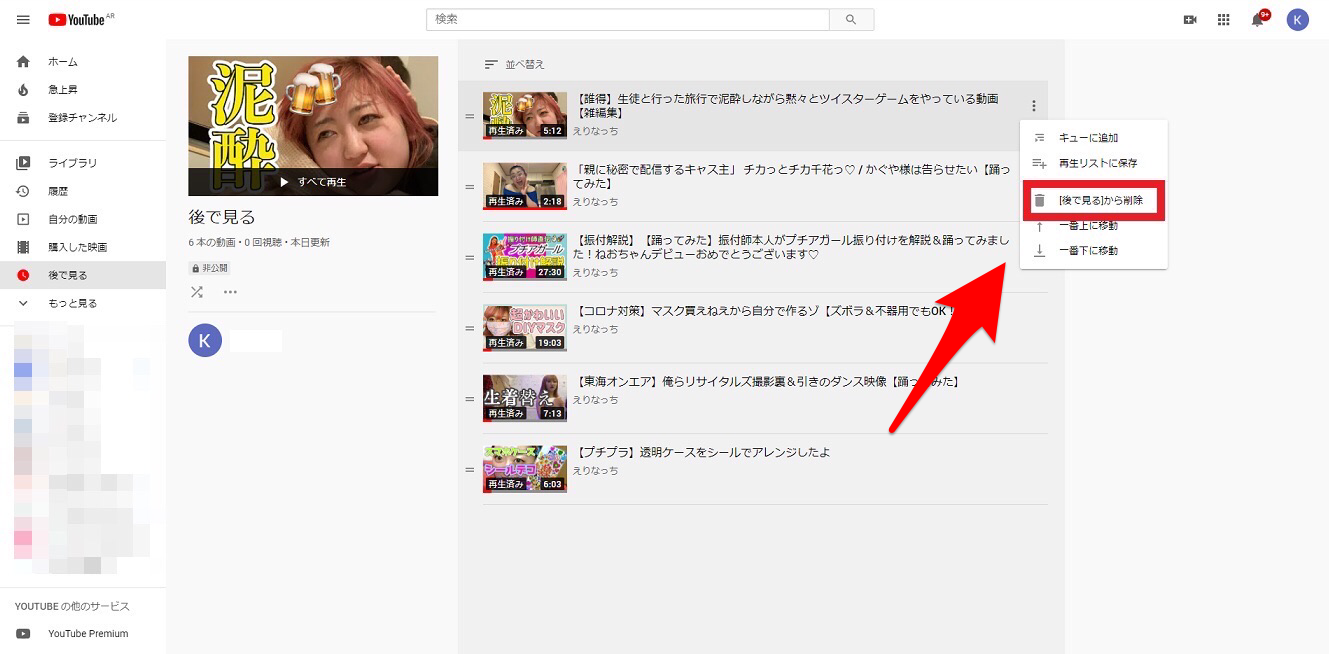【YouTube】知ってると便利!「後で見る」機能の使い方
Contents[OPEN]
【YouTube】「後で見る」機能の使い方≪追加した動画の並び替え・削除≫
YouTubeの「後で見る」に登録した動画の一覧は、登録した順番に上から下に向かって表示されます。
最も古いものがリストの上になり、一番新しいものがリストの下になります。この順番は変更できます。変更すれば再生の順番も変わるので便利です。
これからデバイスごとに、「後で見る」に登録されている動画の表示順序を変更する方法を説明します。
追加した動画を並び替える方法(アプリ)
最初に紹介するのは、スマホのYouTubeアプリで行う方法です。
さきほど紹介した手順に従って、「後で見る」に登録した動画の一覧のページを立ち上げましょう。各動画の欄の左隅に「=」があるので、それを押しながら下に向かってスライドしましょう。
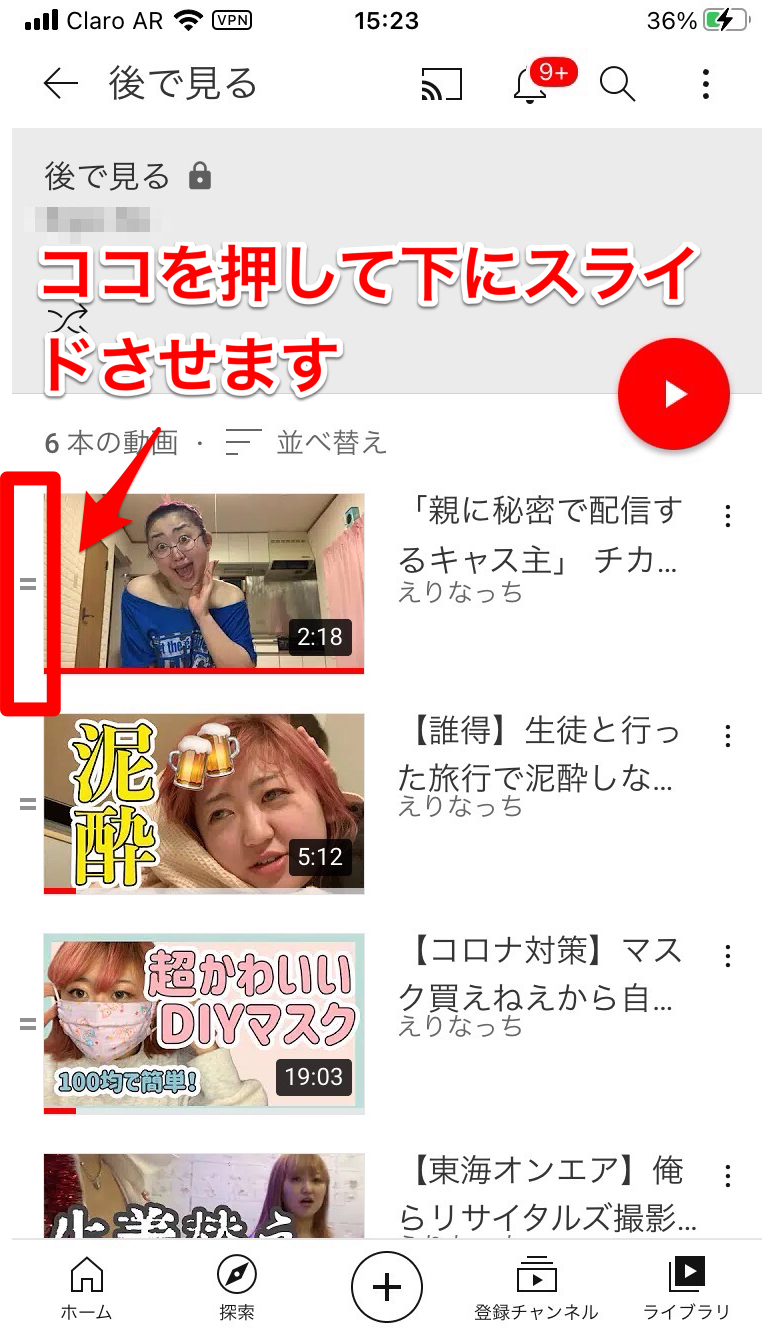
動画の表示順序が変わります。

追加した動画を並び替える方法(PC)
次に紹介するのは、PCのWebブラウザで、「後で見る」に登録されている動画の表示順序を変更する方法です。
この記事で紹介した手順に従って、登録した動画の一覧のページを立ち上げましょう。
各動画の欄の左隅に「=」があるので、それを押しながら下に向かってスライドしましょう。
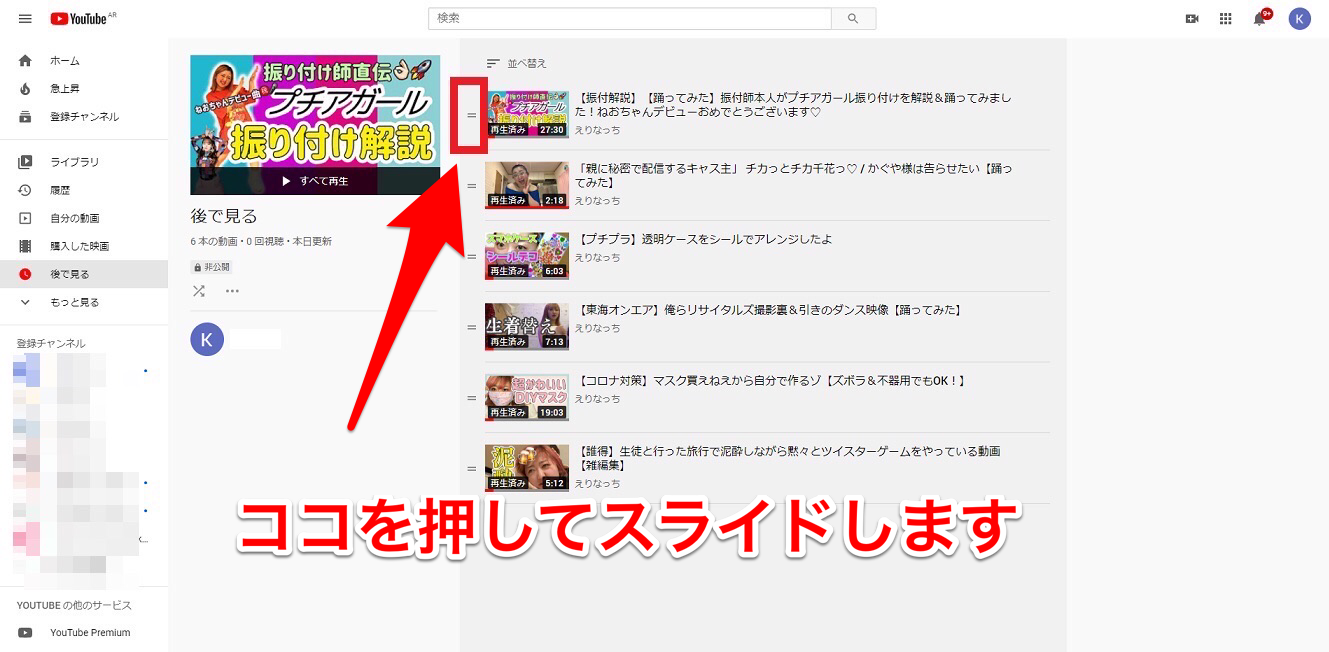
動画の表示順序が変わります。
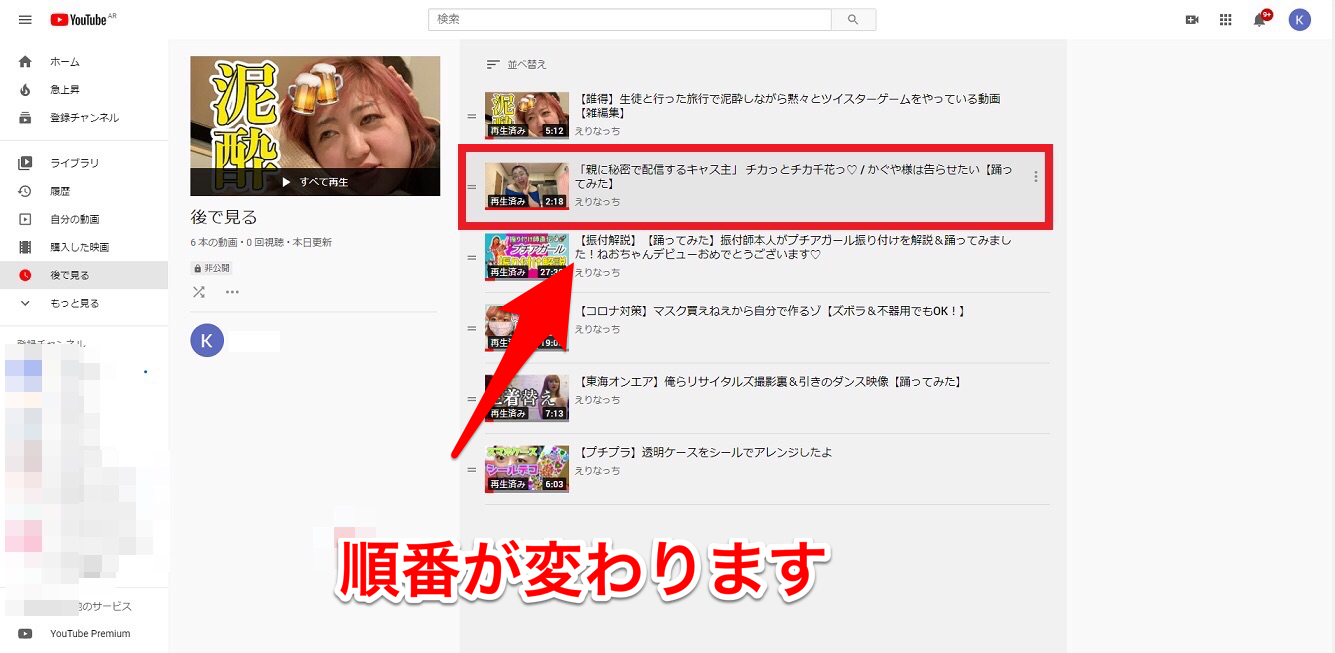
追加した動画を削除する場合(アプリ)
YouTubeの「後で見る」に登録した動画は必要なくなったら削除することもできます。削除方法をデバイスごとに説明します。
最初はスマホのYouTubeアプリです。
「後で見る」に登録した動画の一覧のページを開きましょう。各動画の右隅に「︙」があるのでタップしましょう。
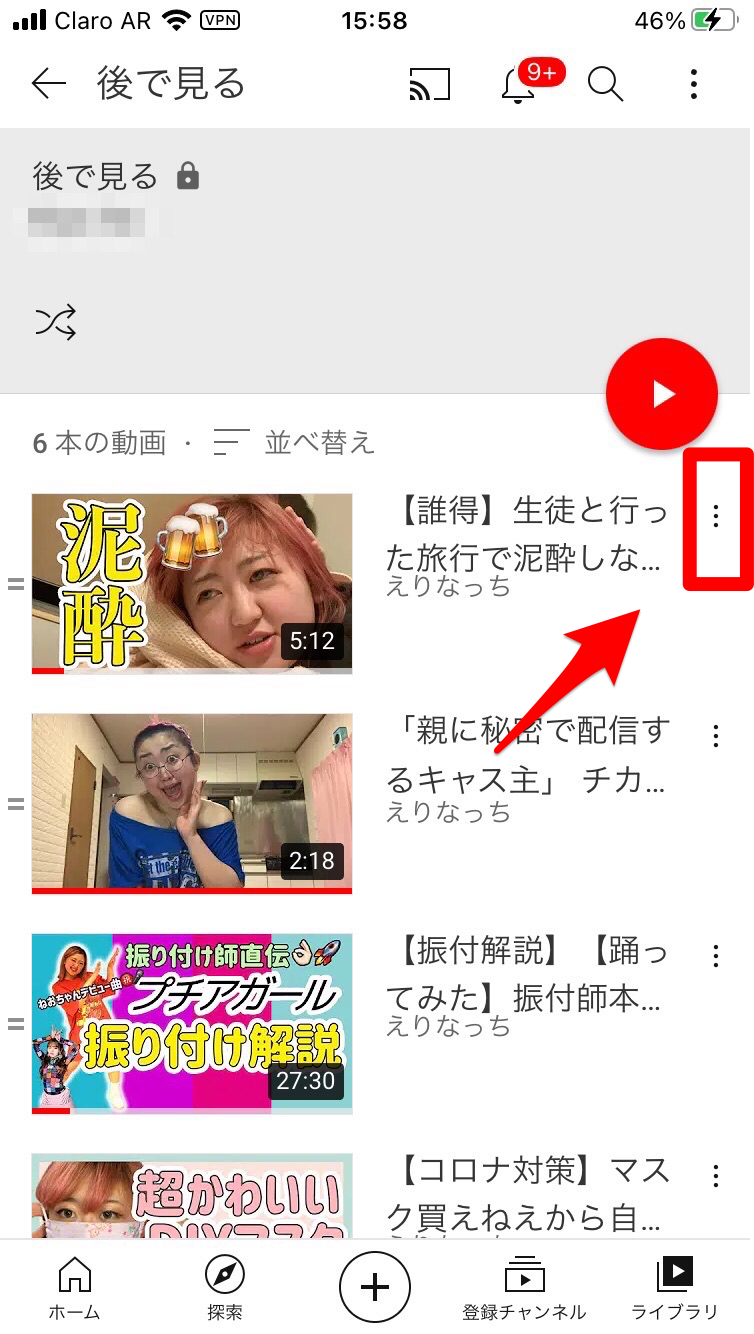
ポップアップメニューが画面下に表示されます。表示されているメニューの中に「『後で見る』から削除」があるのでタップしましょう。これで削除できます。
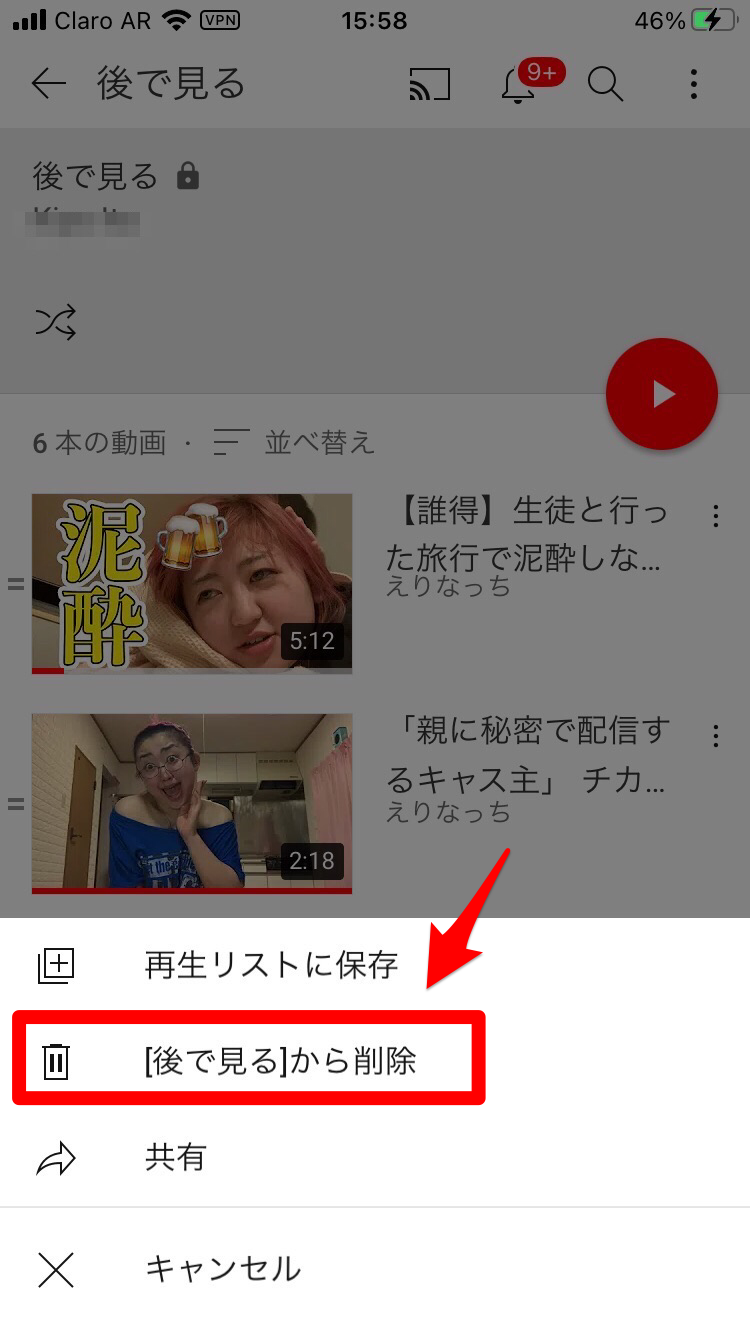
追加した動画を削除する場合(PC)
次にPCのWebブラウザで、「後で見る」に登録されている動画を削除する方法を説明します。
「後で見る」に登録した動画の一覧のページを開きましょう。各動画の右隅に「︙」があるのでクリックしましょう。
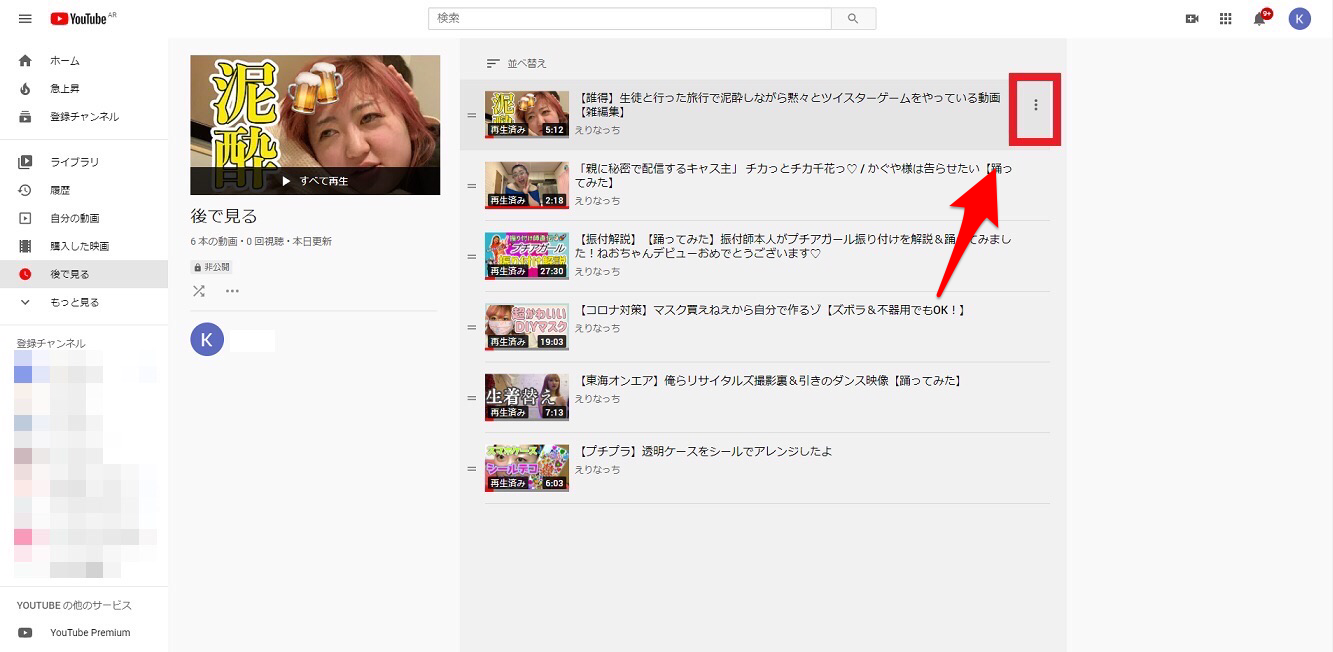
プルダウンメニューが表示されます。表示されているメニューの中に「『後で見る』から削除」があるのでクリックしましょう。これで削除できます。